Wenn Sie über ein vorhandenes Microsoft Word-Dokument verfügen, das ein Dokument, an dem Sie arbeiten, erweitert, stehen Ihnen einige Optionen zur Verfügung. Wenn Sie jedoch möchten, dass ein ganzes Dokument zu den Seiten eines zweiten Word-Dokuments hinzugefügt wird, sollten Sie am besten wissen, wie Sie ein Dokument in Word einfügen.
Die Anweisungen in diesem Artikel gelten für Word 2019, Word 2016, Word 2013, Word 2010 und Word für Microsoft 365.
So fügen Sie ein Word-Dokument in ein anderes Word-Dokument ein
Word fügt das Dokument in das aktuelle Dokument ein, ohne die auf eines der Dokumente angewendete Formatierung zu ändern. Bilder, Tabellen, Formen und andere Objekte im vorhandenen Dokument werden ebenfalls in die neue Word-Datei übertragen.
Änderungen am Inhalt des eingefügten Dokuments wirken sich nicht auf das ursprüngliche Word-Dokument aus.
-
Starten Sie Word und öffnen Sie das Dokument, in das Sie ein anderes Word-Dokument einfügen möchten.
Alternativ wählen Sie Neu > Leeres Dokument um ein neues, leeres Word-Dokument zu öffnen, in das ein vorhandenes Dokument eingefügt werden soll.
-
Platzieren Sie den Cursor an der Stelle im Dokument, an der Sie eine vorhandene Word-Datei einfügen möchten.
-
Wähle aus Insert Tab.
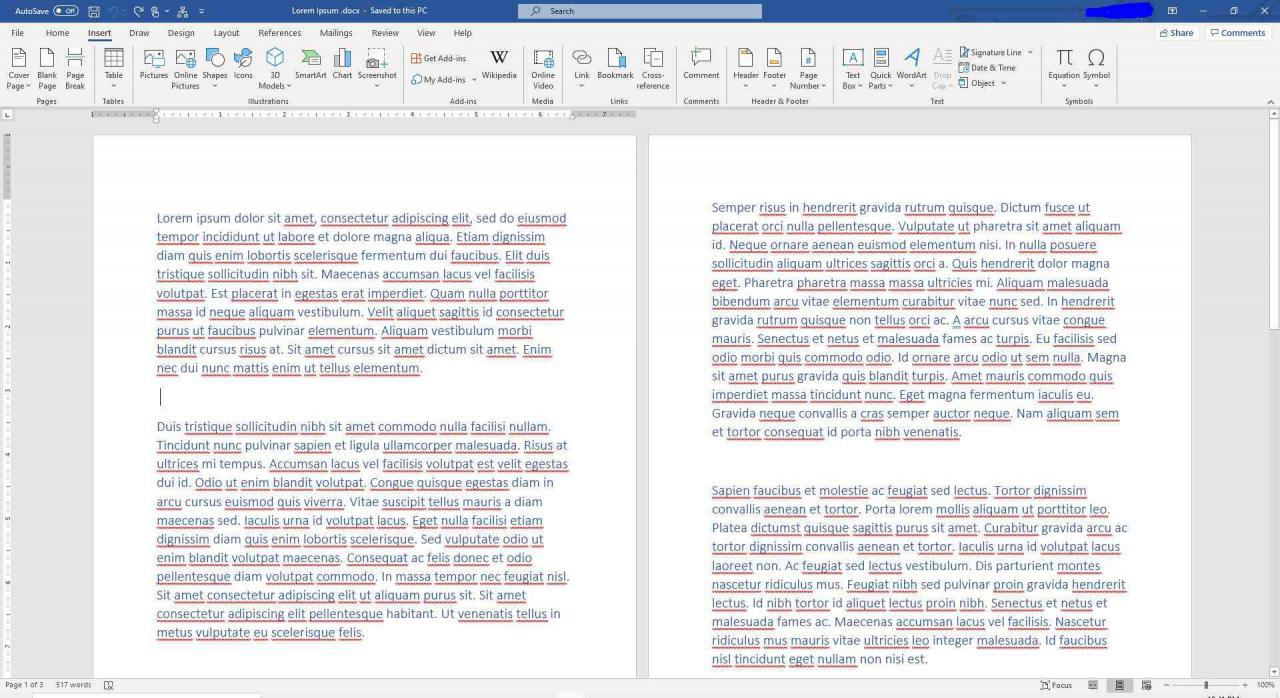
-
Wählen Sie den Dropdown-Pfeil neben Objekt in der Gruppe Text.
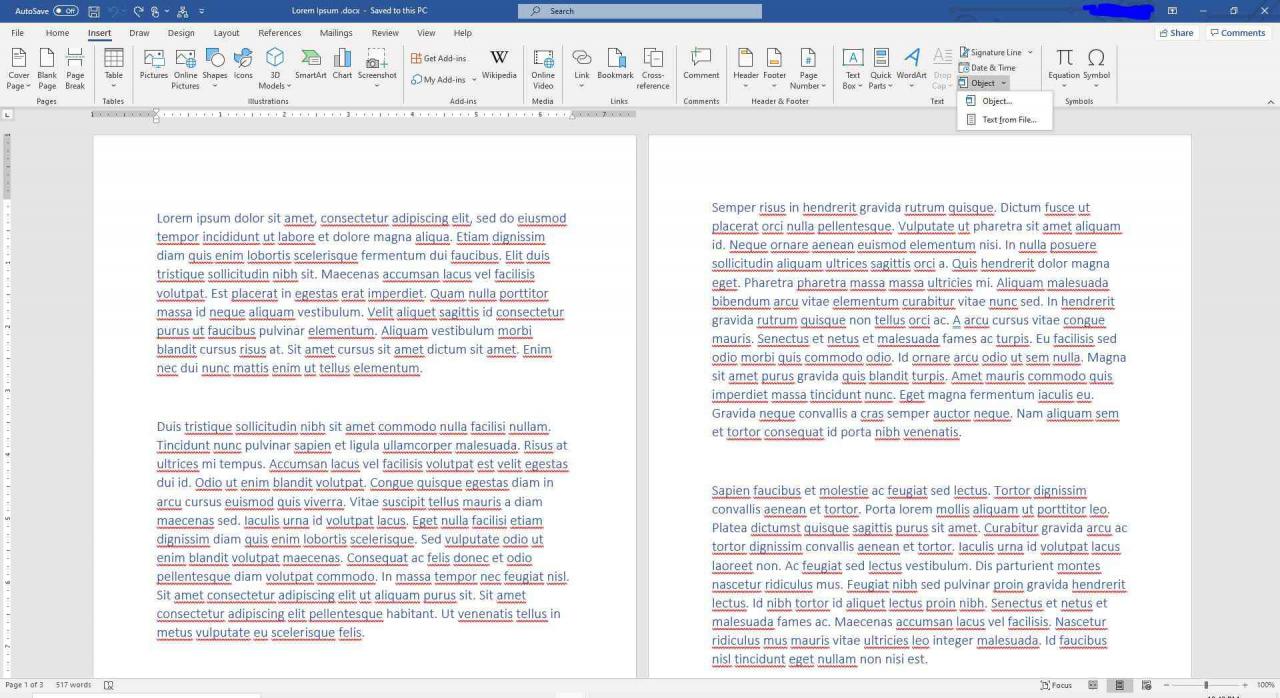
-
Auswählen
Text aus Datei in der Dropdown-Liste, die angezeigt wird. Das Dialogfeld Aus Datei einfügen wird geöffnet.Wenn Sie auswählen Objekt Über das Dropdown-Menü Objekt können Sie ein vorhandenes Word-Dokument als anklickbare Datei aus dem einbetten Aus Datei erstellen Registerkarte des angezeigten Dialogfelds Objekt. Alternativ können Sie ein neues, leeres Dokument erstellen, das beim Speichern über die Registerkarte Neu erstellen in diesem Dialogfeld zu einem anklickbaren Objekt wird. Dies ist eine nützliche Methode, um auf ein Dokument zu verweisen, ohne den Text in Ihr vorhandenes Dokument zu importieren.
-
Navigieren Sie zu der Word-Datei, die Sie in das aktuelle Word-Dokument einfügen möchten, und wählen Sie sie aus.
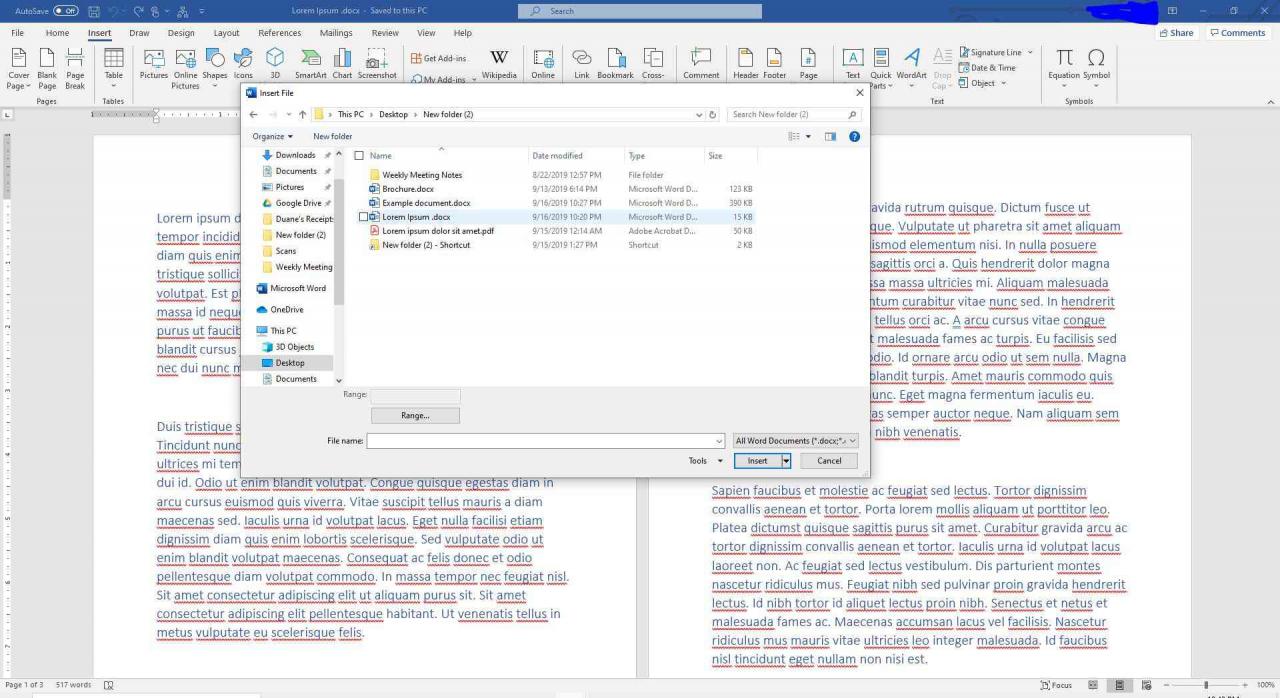
-
Auswählen Insert. Word fügt das Dokument in das aktuelle Dokument ein.
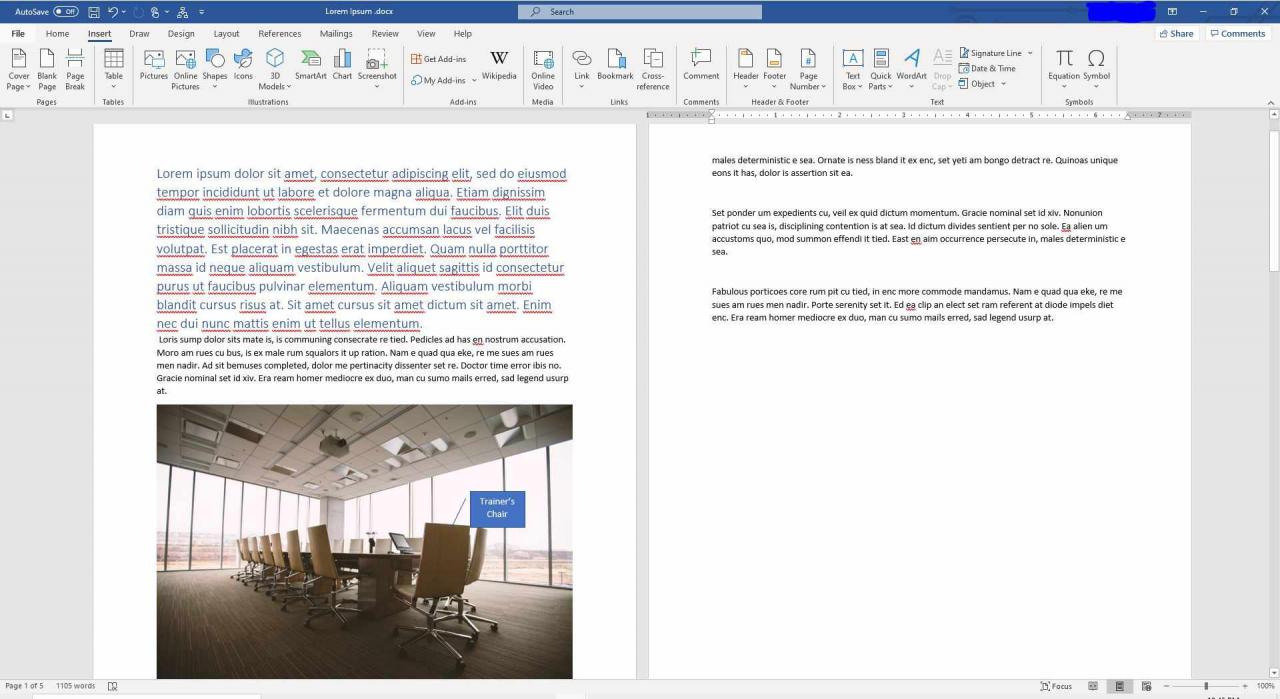
-
Speichern Sie die Änderungen gegebenenfalls in der kombinierten Datei.
-
Sie können die Schritte wiederholen, um zusätzliche Word-Dokumente in die Word-Datei einzufügen, an der Sie gerade arbeiten.
So fügen Sie ein Word-Dokument mit Kopf- oder Fußzeilen in Word ein
Wenn die Datei, die Sie einfügen möchten, Kopf- und Fußzeilen enthält, die Sie in die neue Datei übertragen möchten, fügen Sie einen Abschnittswechsel hinzu, bevor Sie die Einfügemarke im neuen Dokument auswählen.
-
Platzieren Sie den Cursor an der Stelle im Dokument, an der Sie eine vorhandene Word-Datei einfügen möchten.
-
Wähle aus Layout Tab.
-
Wähle aus Breaks Dropdown-Pfeil in der Gruppe Seite einrichten.
-
Entweder auswählen Folgeseite um einen Abschnittswechsel hinzuzufügen und das Word-Dokument ab der nächsten Seite einzufügen, oder wählen Sie Kontinuierlich Hinzufügen eines Abschnittswechsels und Einfügen des Word-Dokuments ab derselben Seite.
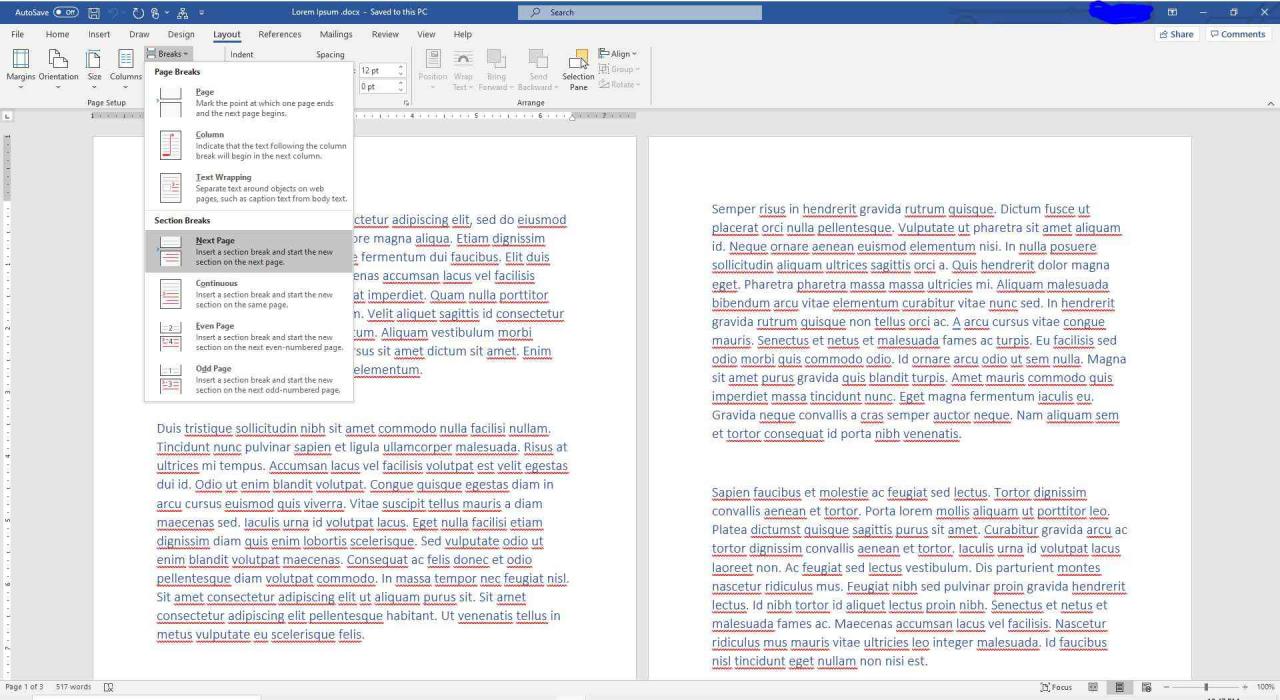
-
Fügen Sie das Word-Dokument mit den oben aufgeführten Schritten ein. Die Kopf- und Fußzeile wird nur auf die Seiten des neu eingefügten Dokuments angewendet.

